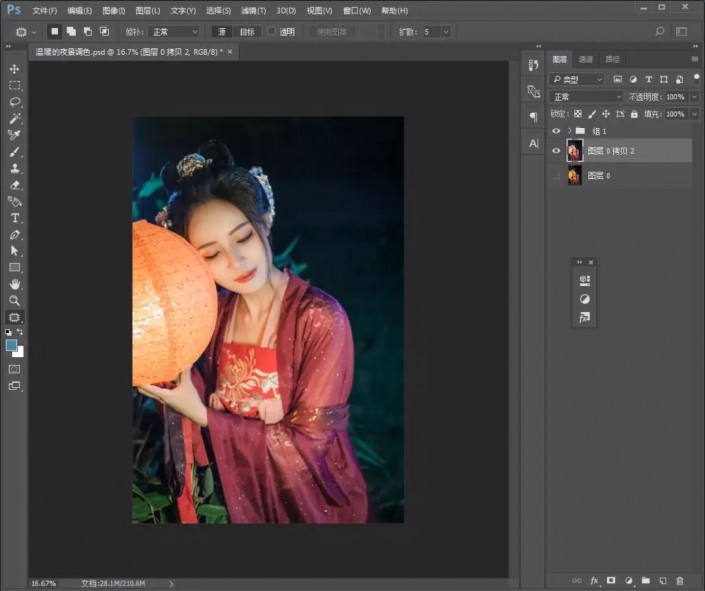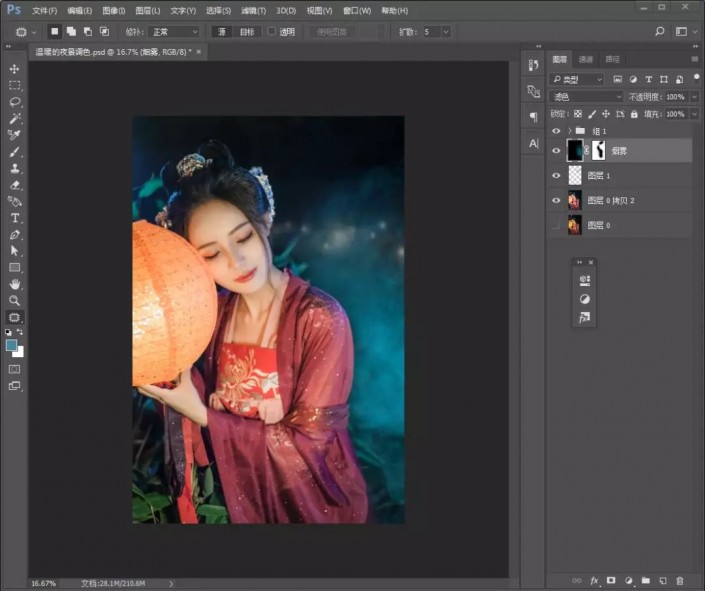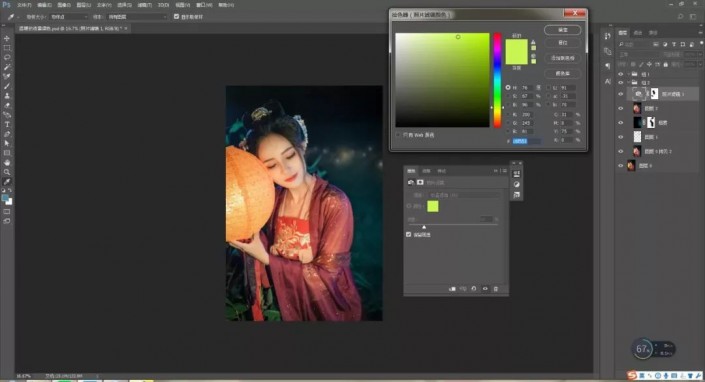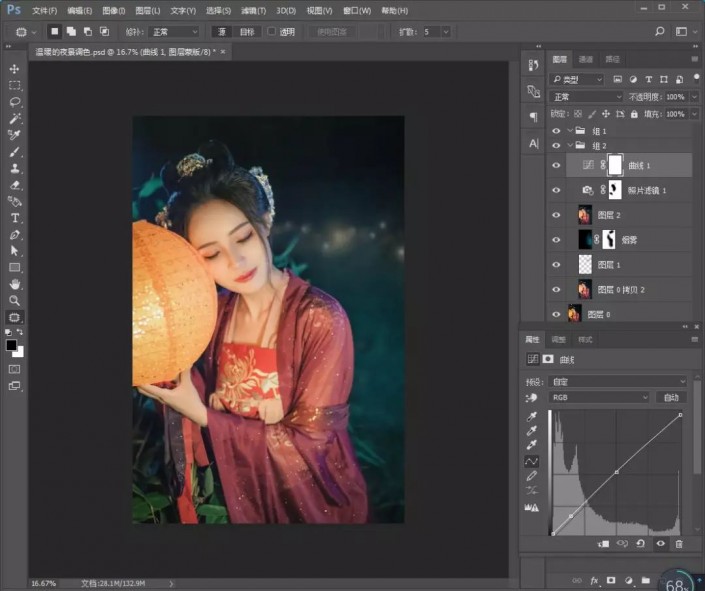古风摄影,给古风人像进行后期调色(2)
来源:公众号
作者:PS制作小教程
学习:14347人次
2.完成后,我们使用【修补工具】来清除画面的杂物,如图。
3.依次拖入星光和烟雾素材,调整好位置。烟雾图层模式改为【滤色】,并给烟雾素材添加蒙版http://www.16xx8.com/tags/38847/,擦除多余部分并降低图层不透明度。
4.【ctrl+shift+alt+e】盖印图层,再次执行【camera raw 滤镜】。
5.完成后,我们给她添加【照片滤镜】调整图层,并使用黑色画笔涂抹人物部分。
6.添加【曲线】和【色彩平衡】调整图层。
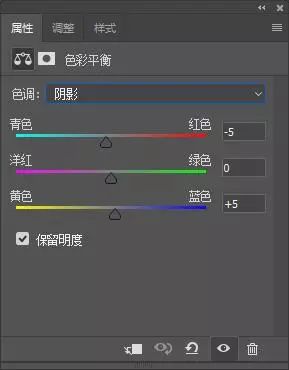
学习 · 提示
相关教程
关注大神微博加入>>
网友求助,请回答!